电脑cache清理方法是什么?清理后对性能有何影响?
在数字时代,个人电脑的运行效率直接影响我们的工作和生活。作为电脑系统的重要组成部分,cache(缓存)承担了加快程序运行和文件访问速度的重要角色。然而,随着时间的推移,未被清理的缓存可能会占用大量磁盘空间,导致电脑运行缓慢,甚至出现系统不稳定的问题。了解如何正确清理cache,并对清理后的性能变化有一个全面的认识,对于维护电脑健康非常关键。
如何清理电脑cache
理解cache的作用
在动手清理之前,我们需要认识到cache是计算机存储器的层次结构中的一个组成部分,它可以快速存取频繁使用或最近使用过的数据。缓存加速了计算机运行,因为它减少了对硬盘驱动器或固态硬盘的读写操作。但是,随着时间的推移,cache文件可能会累积得越来越多,其中一些可能已经不再被系统使用,这就需要我们进行清理。
清理方法
清理cache的方法取决于操作系统的不同。以下是一些主流操作系统中清理cache的基本步骤。
Windows系统
对于Windows用户,cache通常存放在以下几个路径下:
`%temp%`文件夹
`C:\Windows\Prefetch`文件夹
`C:\Windows\SoftwareDistribution\Download`文件夹
清理操作步骤如下:
1.清理临时文件夹:按`Win+R`键打开运行窗口,输入`%temp%`,然后删除此文件夹内所有文件。
2.清理预读取文件:访问`C:\Windows\Prefetch`文件夹,删除里面的所有`.pf`文件(可选操作,因为这些文件有助于加速应用程序启动)。
3.清理Windows更新缓存:打开命令提示符(以管理员身份运行),输入命令`netstopwuauserv`停止Windows更新服务,然后进入`C:\Windows\SoftwareDistribution\Download`删除所有文件。
4.使用系统自带的磁盘清理工具:打开“控制面板”,选择“系统和安全”,点击“管理工具”,双击“磁盘清理”,选择相应的驱动器并进行清理。
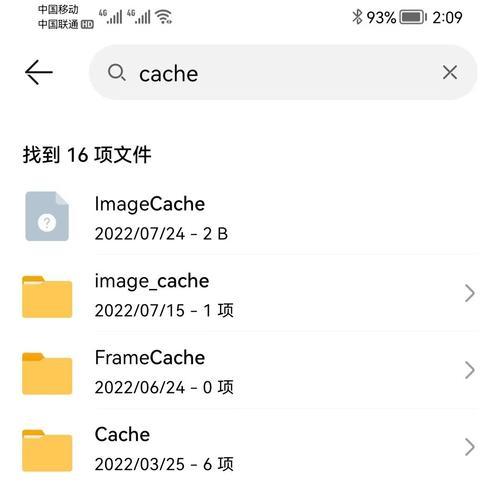
macOS系统
对于macOS系统,可以通过以下方式清理cache:
1.使用“存储”管理工具:打开“关于本机”,选择“存储”,然后点击“管理”,选择需要清理的cache文件进行清理。
2.使用终端命令:打开“终端”,输入`sudorm-rf~/Library/Caches/*`(注意:这将删除所有缓存,需谨慎操作)。
Linux系统
在Linux系统中,cache通常位于`/tmp`、`/var/cache`等目录下。清理方法可以使用命令行工具:
1.清理临时目录:通过命令`sudorm-rf/tmp/*`来清理临时文件夹中的cache。
2.清理特定应用程序缓存:对于某些应用,可以通过命令`sudoapt-getclean`(针对基于Debian的系统如Ubuntu)来清理其缓存。
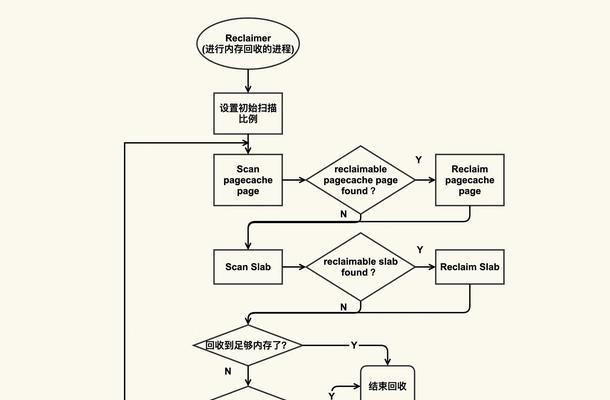
清理cache对性能的影响
正面影响
正确地清理cache可以带来以下正面影响:
释放磁盘空间:通过清理不再需要的缓存文件,可以释放宝贵的空间,特别是在磁盘空间紧张的情况下。
提高系统稳定性:一些过时或损坏的cache文件可能会导致系统运行不稳定。清理这些文件有助于减少错误和系统崩溃的情况。
加快磁盘读写速度:较少的cache意味着系统不需要花费太多时间来管理这些文件,从而可能提高硬盘或SSD的响应速度。
负面影响
尽管清理cache有其积极的一面,但也可能存在潜在的负面影响:
降低程序启动速度:清理掉某些预读取文件(如在Windows系统中的`.pf`文件)可能会影响应用程序的启动速度,因为系统需要重新构建这些预读取信息。
临时性能下降:在重新构建cache的过程中,可能会经历一段时间的性能下降,因为系统正在重新获取和存储数据。
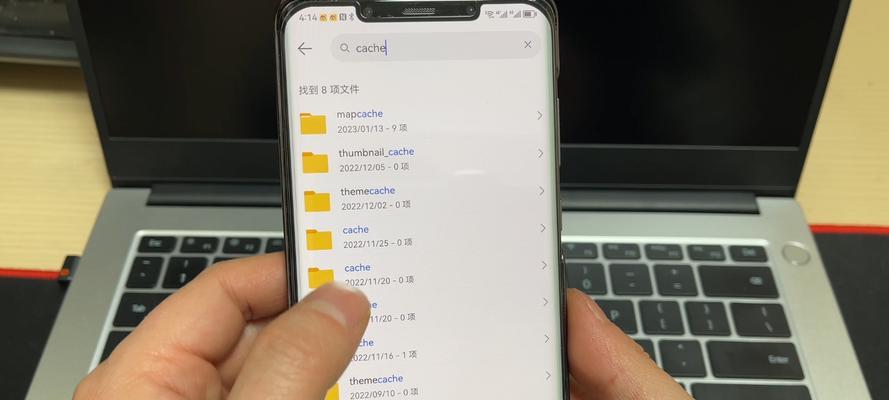
正确地清理电脑cache是一种维护系统健康的有效方法,可以释放磁盘空间,提高系统稳定性,并可能提升整体性能。然而,清理过程中也要注意选择正确的文件和操作,避免不必要的负面影响。理解清理cache的正负面影响,并遵循上述方法,可以确保你的电脑运行得更加顺畅。
标签: cache
版权声明:本文内容由互联网用户自发贡献,该文观点仅代表作者本人。本站仅提供信息存储空间服务,不拥有所有权,不承担相关法律责任。如发现本站有涉嫌抄袭侵权/违法违规的内容, 请发送邮件至 3561739510@qq.com 举报,一经查实,本站将立刻删除。
相关文章
